如何在 Mac 上安裝 Discord
Discord 是遊戲玩家排名第一的通訊應用程序。雖然 macOS 可能不是遊戲玩家的第一平台,但它仍然可以很好地運行 Discord。
由於與基於 Intel 和 Apple Silicon 的 Mac 設備兼容,Discord 的安裝不需要使用模擬軟件。安裝此應用程序的過程與任何典型 macOS 應用程序的安裝過程相同。為了您的方便,下面提供了必要步驟的全面概述。
第 1 步:將 Discord 的安裝文件下載到您的 Mac
macOS 的安裝文件在此平台上採用磁盤映像 (DMG) 的形式。要獲取 Discord 的 DMG 文件,請按照以下步驟從其官方網站下載:
⭐ 在瀏覽器上前往 Discord 的下載頁面。 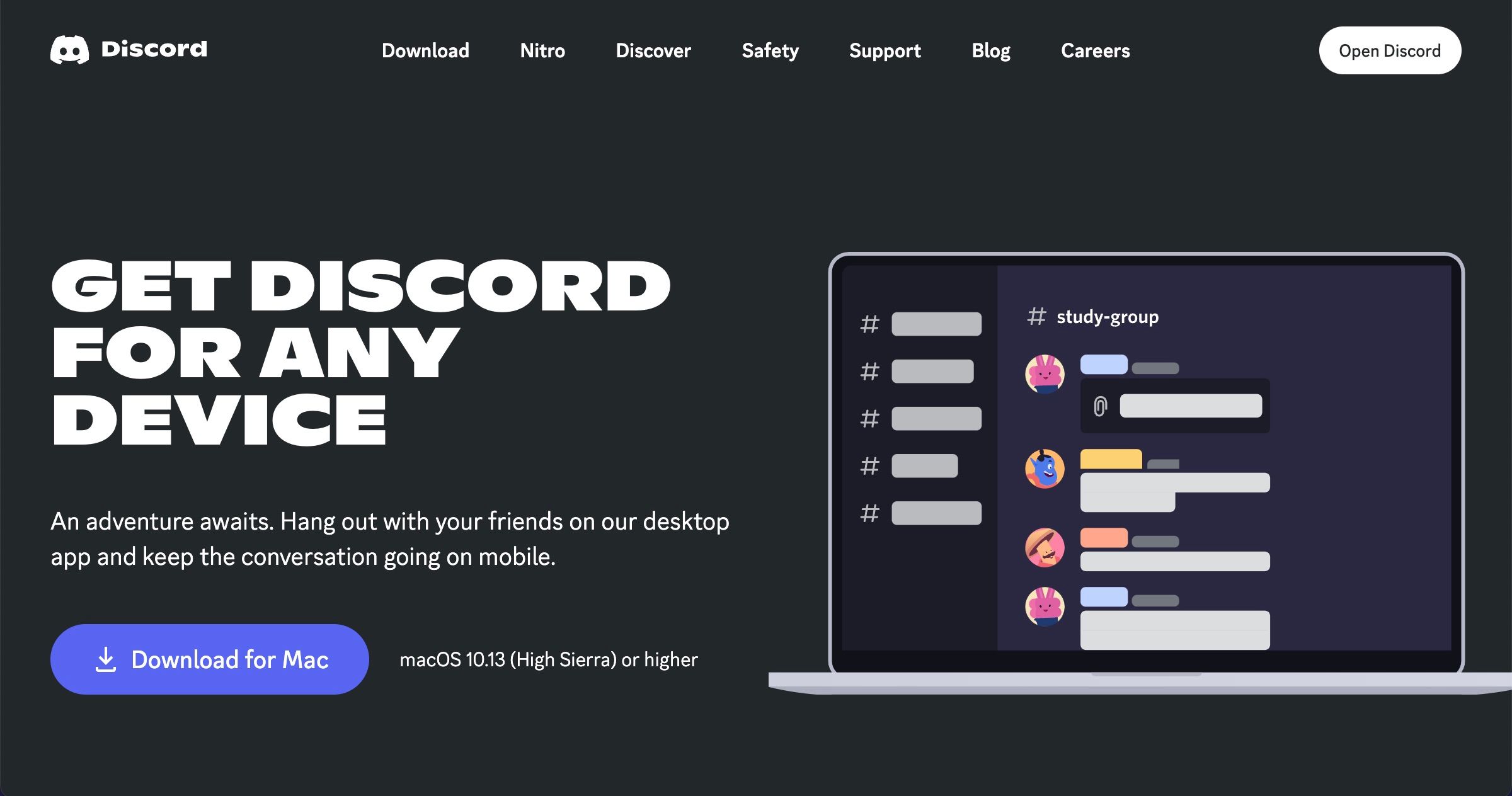
⭐ 單擊“下載 Mac 版”,將出現 Finder 窗口,供您選擇保存 Discord 安裝文件的位置。 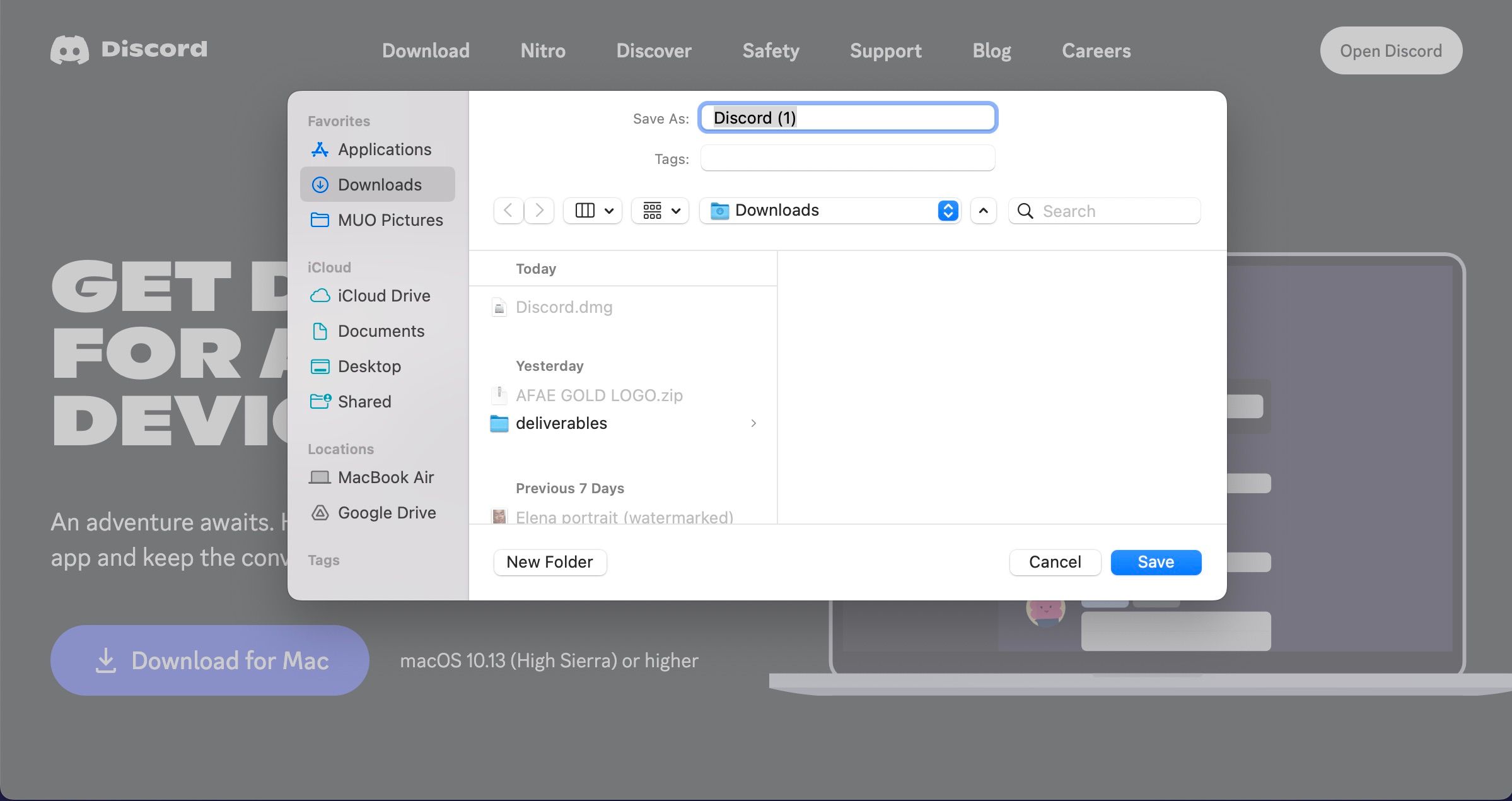
請從左側面板中選擇所需的下載選項,然後單擊“保存”繼續保存您選擇的文件。
請留出足夠的時間來完成安裝包的下載,然後再繼續執行任何進一步的步驟。
要通過網絡瀏覽器訪問和使用 Discord,只需單擊該平台官方網站右上角的“打開 Discord”即可。
步驟 2:在 Mac 上安裝 Discord
為了執行 Discord 的動態內存圖 (DMG) 文件,請按照以下步驟操作:
要訪問計算機上的 Finder 應用程序,請按照下列步驟操作:1.在屏幕底部的 Dock 中找到 Finder 應用程序的圖標。該圖標由一個類似文件夾的藍色符號表示,並帶有一個向外指向的右箭頭。2。單擊此圖標可啟動 Finder 應用程序並開始瀏覽文件和文件夾。
請找到下載的 Discord DMG 文件,該文件位於設備上的指定文件夾或位置,然後使用鼠標光標對其執行雙擊操作。這將在您的計算機系統上啟動 Discord 的安裝過程。
⭐ 出現窗口後,將 Discord 徽標拖到應用程序窗口中。 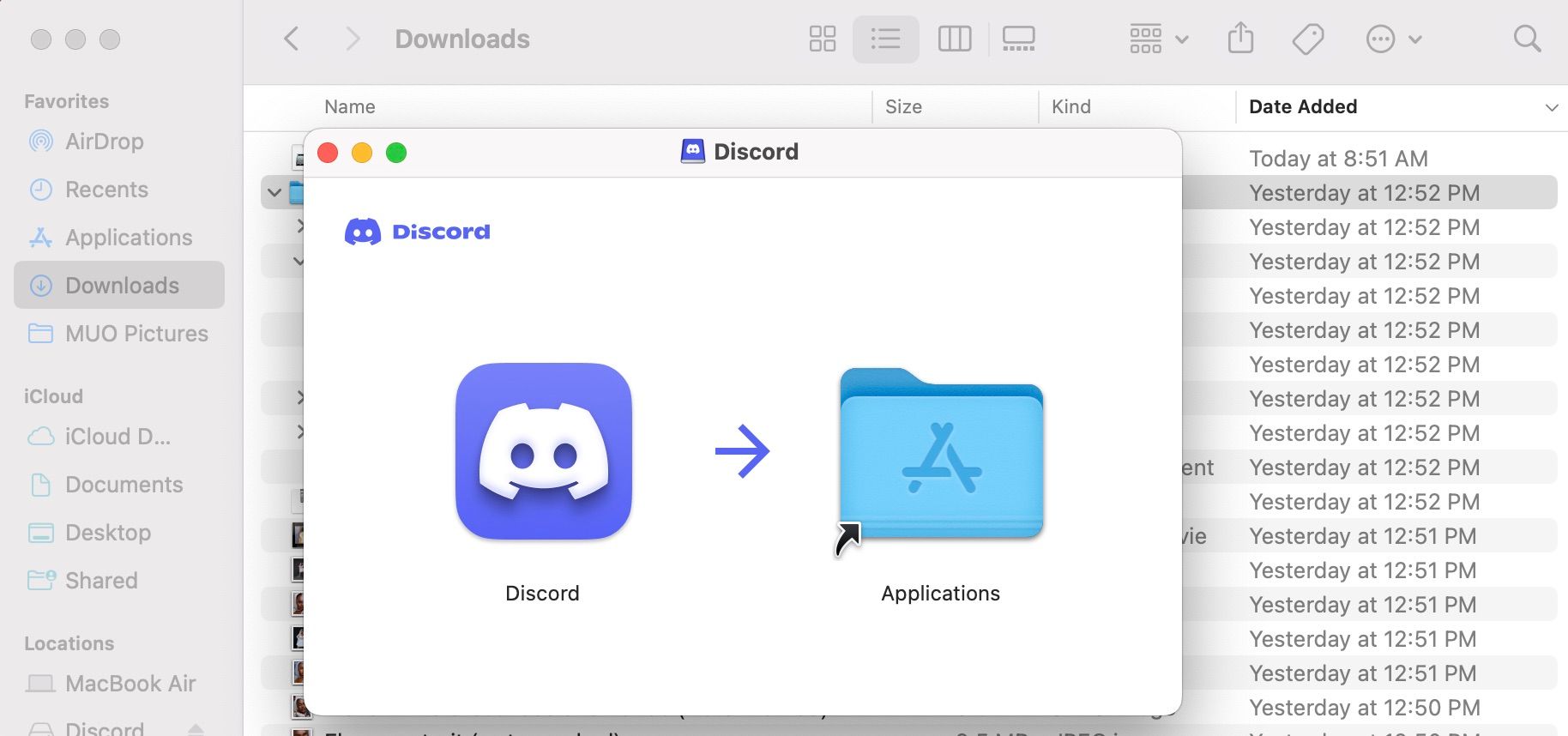
⭐關閉 Finder 窗口。
以更精緻的方式,您可以通過單擊 Dock 中的圖標並從後續頁面中選擇它或利用 Mac 上的 Spotlight 搜索功能直接啟動它來訪問 Discord。
您可能會遇到安全通知,表明 Discord 是從網絡獲取的應用程序,但仍然建議選擇“打開”而不是注意此警告。
在某些情況下,macOS 的安全功能(稱為 Gatekeeper)由於其限制性,可能會阻止立即安裝或執行 Discord。但是,如果在此過程中出現此問題或出現任何其他復雜情況,請參閱我們的綜合指南,了解有關在 Mac 計算機上安裝第三方應用程序的說明。
步驟 3:註冊或登錄 Discord
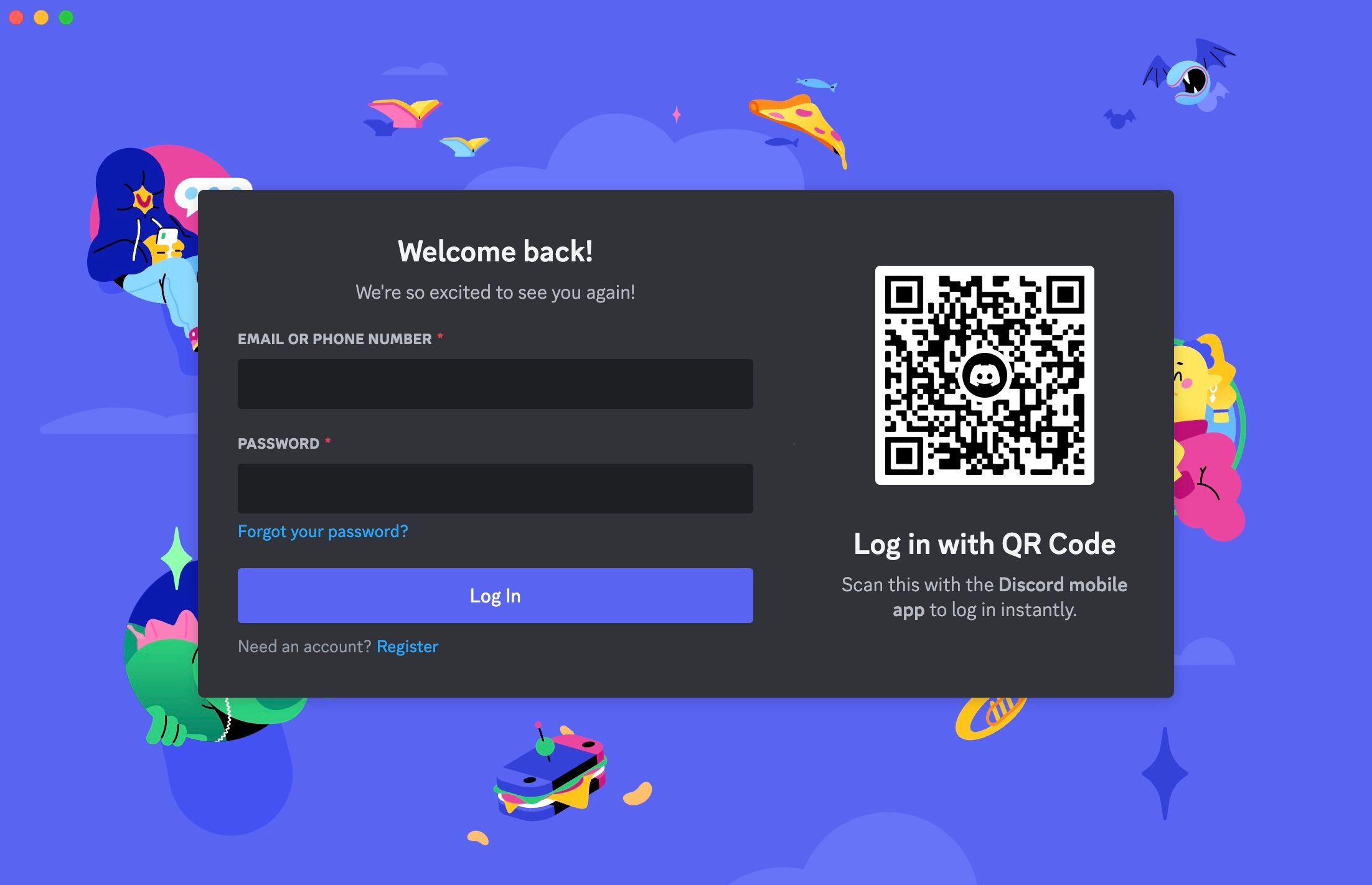
啟動 Discord 後,用戶會看到一個登錄界面。對於之前已註冊帳戶的用戶,可以輸入電子郵件地址或電話號碼,提供必要的密碼,然後選擇“登錄”以進行身份驗證。
如果您沒有註冊帳戶,請導航至此網頁的頁腳部分並選擇“註冊”選項。然後,填寫所需的個人信息字段以建立新帳戶。
在 Mac 上開始使用 Discord
Discord 在 macOS 和 Windows 平台上表現出一致性,從而減輕了從 Windows PC 過渡的個人的任何擔憂。與 Discord Nitro 訂閱相關的相同功能、鍵盤快捷鍵和優勢可以無縫使用而不會中斷。
現在,遊戲玩家可以與同伴無縫連接,參與在線社區,並利用 Discord 疊加功能,同時在 Mac 計算機上享受他們最喜歡的遊戲。